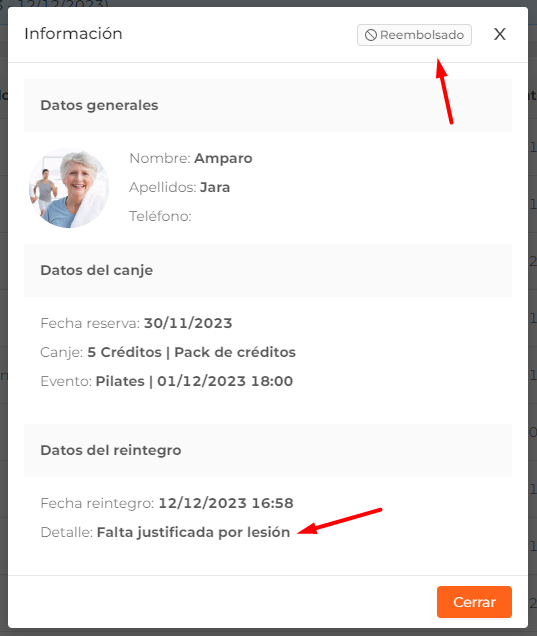Cómo consultar los movimientos de tus clientes en relación a las reservas de actividades y servicios de pago
¿Quieres saber en qué actividades y servicios han gastado tus socios sus sesiones? ¿Reembolsar alguna sesión y cancelar la reserva?
En este tutorial te explicamos al detalle cómo consultar los movimientos de tus clientes en relación a las reservas de actividades y servicios de pago.
¿Qué contenidos vamos a ver en este tutorial?
Te lo explicamos todo paso a paso. 📝
Trasladamos los listados de históricos de movimientos de suscripciones y créditos a un apartado independiente que aunará los movimientos realizados tanto por canje de sesiones como por canje de créditos.

- Desplázate hasta el menú Payments.
- Selecciona el apartado "Movimientos".
- Revisa todas las reservas a actividades o servicios de pago desde una misma vista.
En el siguiente vídeo nuestro compañero Juanma explica esta pantalla de movimientos.
Listado de Movimientos
El listado de movimientos te permite:
Buscar:
- Nombre o apellidos del cliente
- Evento
- id suscripción
Filtrar por:
- Estado
- Fechas de inicio y fin de la reserva (no del evento). Se mostrarán por defecto los 30 últimos días como indica el banner azul.
- Fecha de inicio y fin del evento (reservado).

Descarga el listado de movimientos en excel

Verás las siguientes columnas (editables mediante ...):
- Imagen del cliente. Si el cliente no tiene foto en su ficha, se mostrará la inicial de su nombre o las iniciales de su nombre y primer apellido. Obligatorio.
- Nombre. Permite ordenación ascendente o descendente. Obligatorio.
- Apellidos. Permite ordenación ascendente o descendente. Obligatorio.
- Fecha de registro. La fecha en la que se realiza la reserva para el evento. Permite ordenación ascendente o descendente.
- Evento. Actividad o servicio que se ha reservado. Permite ordenación ascendente o descendente.
- Fecha evento. La fecha y la hora a la que está programado el evento que se ha reservado.
- Canje. 1 sesión o X nº de créditos (el valor que tenga el evento)
- Producto. Tarifa, bono o pack desde el cual se descuenta el canje.
- Estado. Exitoso / Reembolsado.
- id Suscripción.
🔍 El listado cargará por defecto por fecha de reserva en orden cronológico descendente (más reciente primero).
Opciones de movimientos
Utilizando el botón ⚙️ "Opciones" puedes ver:
- Ver detalles: Ver más información sobre un movimiento específico.
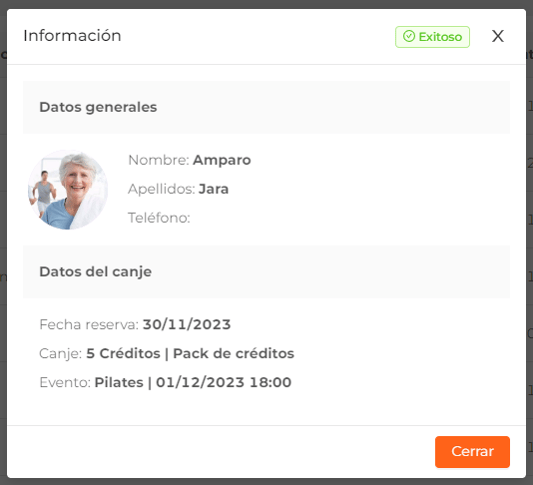
- Ir a ficha del socio.
- Histórico.
- Reintegrar. Se abrirá un modal de reintegro donde introducir el motivo, si se desea, del reembolso de la sesión / créditos consumidos por el cliente al hacer la reserva.
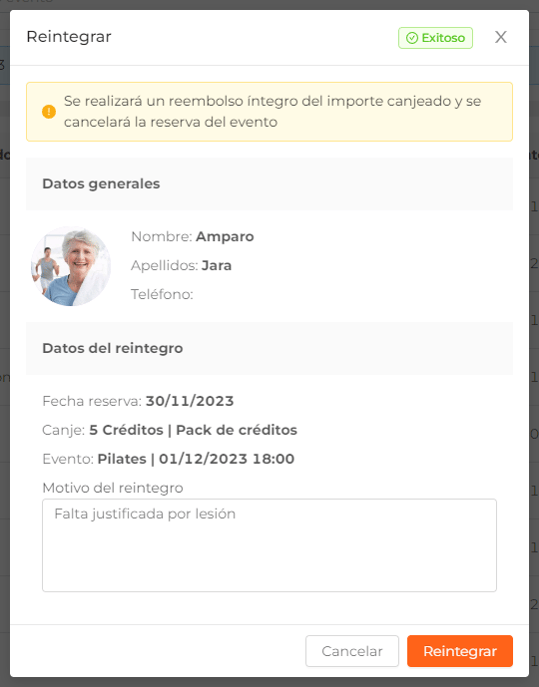
Confirma el reintegro para que se haga efectivo.
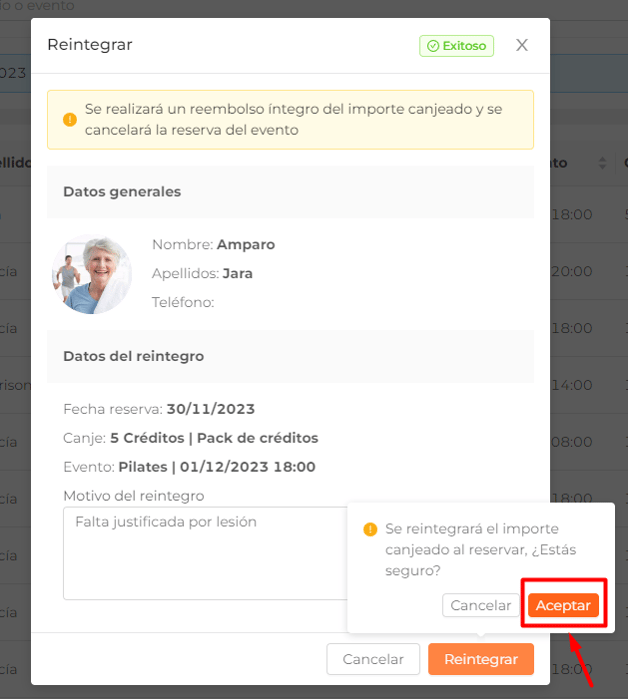
Podrás consultar la información introducida para un movimiento reembolsado.